iPad &에서 계산기 제어 센터 모듈을 활성화합니다. Dentac을 사용하여 앱을 할당하세요
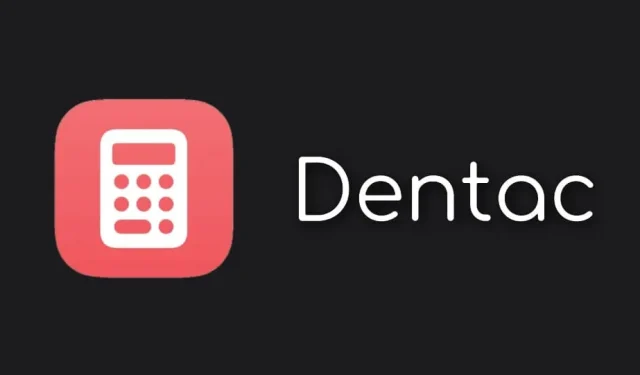
iPad의 제어 센터 인터페이스에 사용자 정의 가능한 바로가기를 추가하고 싶지만 탈옥을 하지 않은 경우 실행 중인 iPadOS 버전에 따라 운이 좋을 수도 있습니다.
iOS 개발자 uz.ra는 Dentac라는 새로운 추가 기능을 출시했습니다. MacDirtyCow 제어 센터 인터페이스에서 계산기 모듈을 활성화할 수 있는 iPadOS 15.0-16.1.2의 익스플로잇 탭하면 실행되도록 앱을 할당하세요.
게시물X에 공유(이전의 Twitter)에서 개발자는 Dentac 사용 방법을 설명하는 비디오를 공유합니다.
설치한 후에는 Misaka 패키지 관리자 앱의 패키지 탭을 방문하여 패키지에서 햅틱 터치/3D 터치 동작을 수행할 수 있습니다. 고급 설정으로 들어간 후 바로가기가 연결되도록 하려는 앱의 번들 ID를 입력할 수 있습니다:
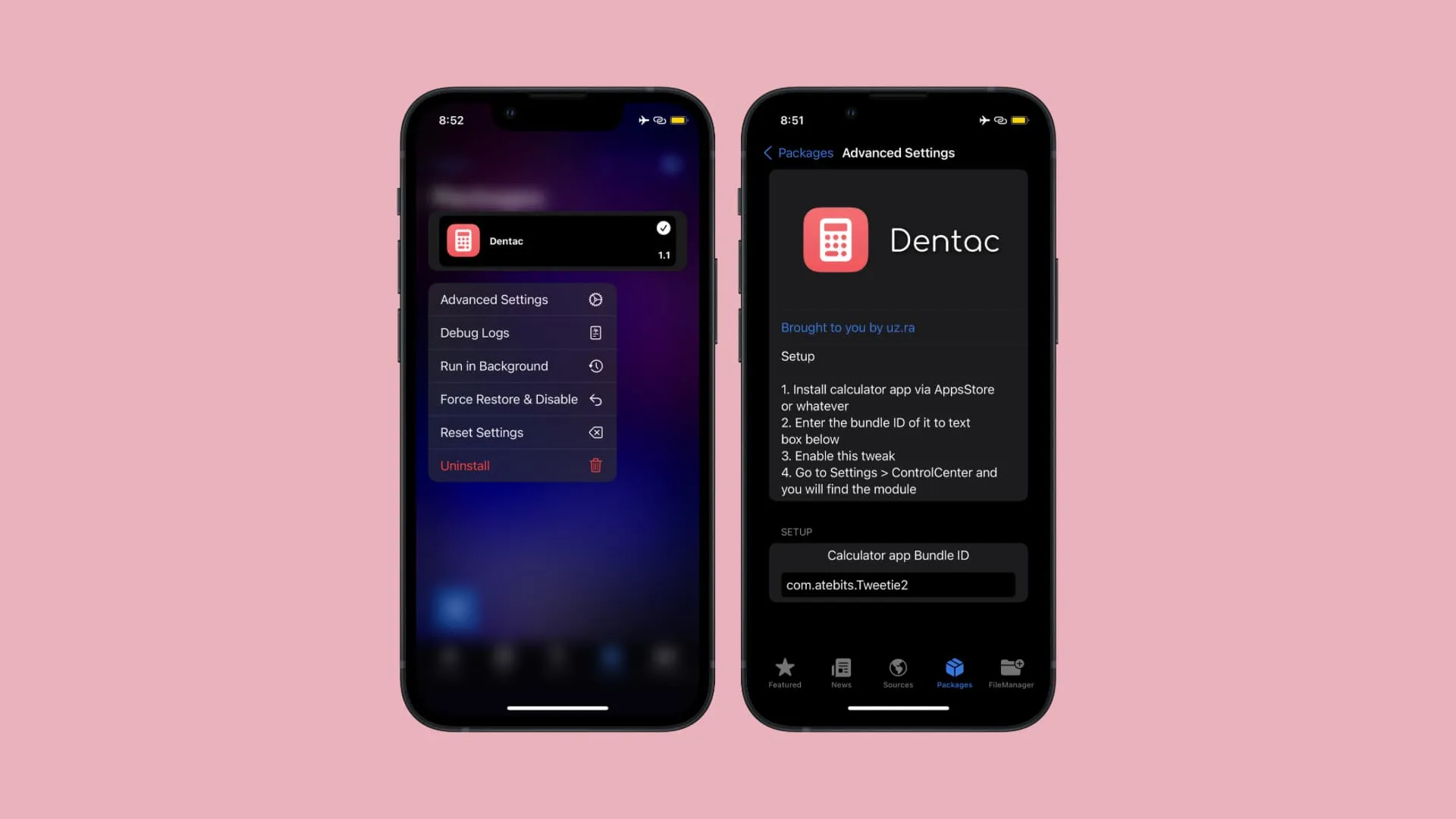
계산기라는 라벨이 명확하게 표시된 모듈을 사용하여 계산기 이외의 항목을 열 수 있다는 점은 다소 혼란스러울 수 있지만, 장치를 더 쉽게 사용할 수 있게 해주는 단축키는 장기적으로 유용한 것으로 간주될 수 있다는 점은 주목할 가치가 있습니다.
Dentac을 사용해 보고 싶은 사람들은 Misaka 패키지 관리자 앱에서 무료로 다운로드할 수 있습니다. 이 기능은 iPadOS 15.0-16.1.2를 실행하는 iPad용으로만 제작되었기 때문에 iPhone 또는 최신 펌웨어를 사용하는 경우 운이 좋지 않군요.
아직 Misaka를 사용하고 있지 않다면 아래 튜토리얼 중 하나를 따라 처음으로 시작할 수 있습니다.
- iOS에서 Misaka를 영구 서명하는 방법 & TrollStore가 포함된 iPadOS 15.0-16.x
- Sideloadly를 사용하여 모든 펌웨어에서 Misaka를 사이드로드하는 방법
Dentac을 시험해 보시겠습니까? 아래의 댓글 섹션을 통해 알려주시기 바랍니다.
답글 남기기